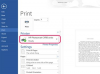Credit imagine: Pilin_Petunyia/iStock/Getty Images
Numerele de serie pe care le introduceți pentru a înregistra produsele Adobe sunt salvate în Registrul Windows. Totuși, localizarea acestor valori folosind Editorul de registru Windows nu este suficientă, deoarece numerele de serie sunt criptate. Trebuie să utilizați un program care poate scana toate numerele de serie ale produselor Adobe din computerul dvs. și le poate decripta, apoi le puteți copia în scopuri de backup.
Folosind Belarc Advisor
Pasul 1
Accesați pagina de descărcare Belarc Advisor (consultați Resursa). Faceți clic pe „Descărcare” pentru a descărca programul de instalare.
Videoclipul zilei
Pasul 2
Rulați programul de instalare și instalați Belarc Advisor pe computer. Odată instalat, va apărea fereastra Belarc Analysis.
Pasul 3
Faceți clic pe „Da” pentru a analiza computerul pentru cheile de licență. Așteptați câteva minute pentru ca procesul să se termine. Odată ce Belarc Analysis începe să scaneze rețeaua locală, faceți clic pe „Omiteți acest pas” pentru a finaliza procesul mai rapid. Browserul dvs. web implicit se va deschide afișând un raport al rezultatelor.
Pasul 4
Faceți clic pe „Licențe software” pe pagina de rezultate. Numerele de serie complete ale produselor Adobe instalate apar în secțiunea Licențe software.
Utilizarea tastelor de recuperare
Pasul 1
Accesați pagina de descărcare a cheilor de recuperare (consultați Resursa) și faceți clic pe butonul „Descărcare” asociat sistemului de operare pe care îl utilizați în prezent. Rulați programul de instalare și instalați Recovery Keys după ce programul de instalare termină descărcarea.
Pasul 2
Lansați Recover Keys de pe desktop. Faceți clic pe „Scanați computerul local” pentru a permite aplicației să caute cheile Adobe în registry. Procesul poate dura câteva secunde sau minute, în funcție de specificațiile computerului dvs. și de numărul de chei de licență prezente.
Pasul 3
Examinați rezultatele și priviți câmpul „Valoare” de lângă programul Adobe dorit pentru a vedea numărul de serie. Este posibil ca unele aplicații precum Acrobat X să nu aibă cuvântul „Adobe”, chiar dacă este un produs Adobe.
Pasul 4
Faceți clic pe butonul „Comandă-mă” din bara de instrumente și înregistrați produsul, dacă nu ați făcut acest lucru. Trebuie să achiziționați versiunea completă a Recover Keys dacă câmpul „Valoare” arată doar patru caractere ale numărului de serie.
Avertizare
Nu cumpărați Recover Keys fără a încerca mai întâi demonstrația, doar pentru a vă asigura că aplicația detectează corect cheile parțiale Adobe din computerul dvs.
Informațiile din acest articol se aplică Windows 8.1 și Recover Keys 8.0.3.110. Poate varia ușor sau semnificativ cu alte versiuni sau produse.